Cómo ver el historial de actualizaciones en Windows 10
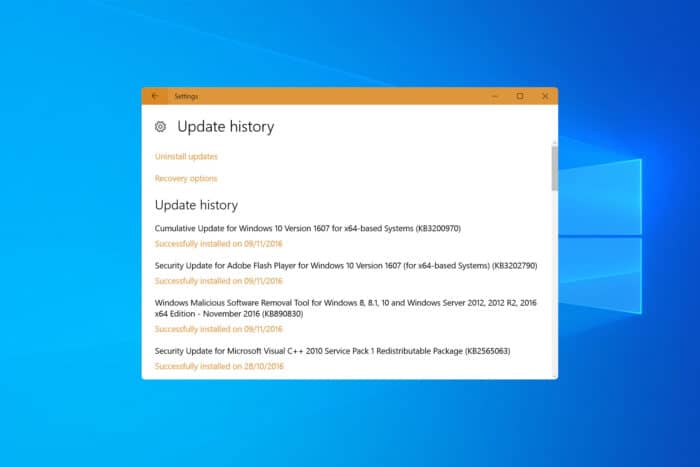
Contenido
- Cómo ver el historial de actualizaciones en Windows 10 - 1. A través de Configuración
- Usando el Símbolo del sistema
- Con PowerShell
- Desde el registro de actualizaciones
- Historial de versiones de Windows 10
- Comprobaciones rápidas y solución de problemas
- Mini metodología de auditoría
- Listas de verificación según rol
- Glosario, FAQ y criterios de aceptación
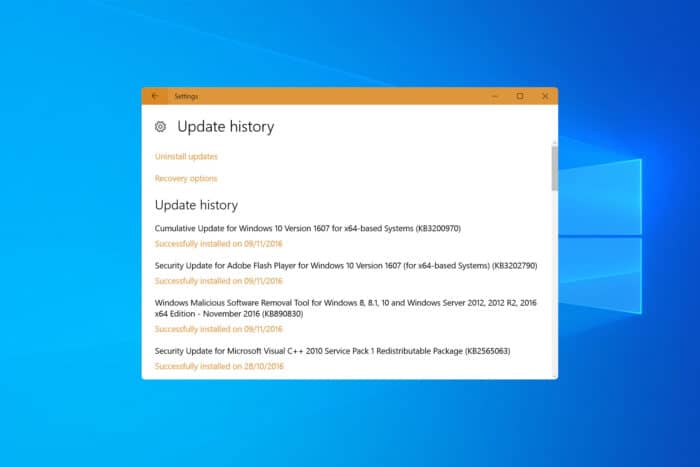
1. A través de Configuración
Sigue estos pasos si prefieres una interfaz gráfica:
- Pulsa Win + I para abrir Configuración.
- Ve a Actualización y seguridad > Windows Update.
- Haz clic en Ver historial de actualizaciones para ver todas las actualizaciones instaladas.
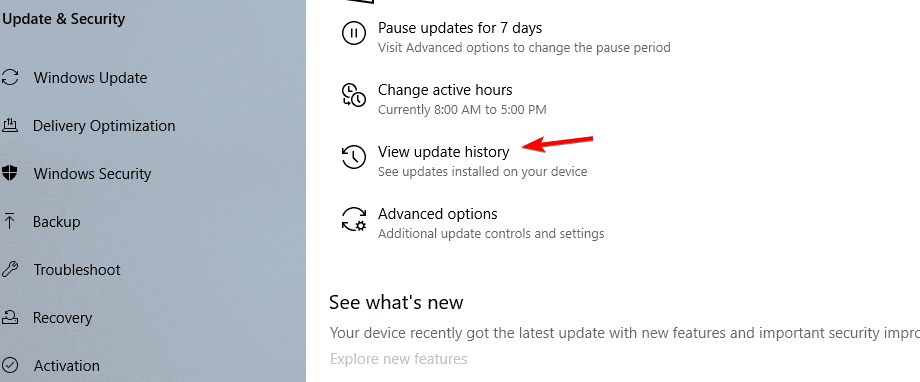
Nota: desde aquí puedes identificar actualizaciones de calidad, controladores y actualizaciones de definiciones.
2. Usando el Símbolo del sistema
Útil para inventarios rápidos o cuando trabajas de forma remota por SSH/WinRM.
- Abre el Símbolo del sistema como Administrador.
- Ejecuta el siguiente comando:
wmic qfe list brief /format:table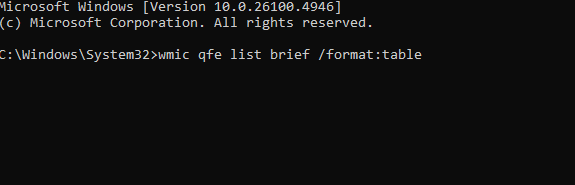
- Pulsa Enter para listar todas las actualizaciones con sus números KB.
Comprobación para una KB específica (ejemplo):
wmic qfe list brief | findstr /I "KB5006670"Si aparece una línea, esa KB está instalada. Si no, no lo está.
3. Con PowerShell
PowerShell ofrece salida estructurada y facilita filtrados y exportación.
- Ejecuta PowerShell como Administrador.
- Para listar todas las actualizaciones:
Get-HotFix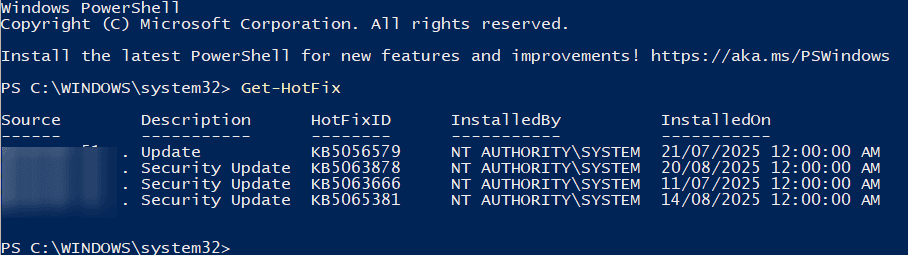
- Para buscar una actualización específica por su identificador (ejemplo KB):
Get-HotFix | Where-Object { $_.HotFixID -eq "KB5006670" }Salida útil para automatizar informes o exportar a CSV con Export-Csv.
4. Desde el registro de actualizaciones
El registro completo ofrece entradas detalladas de la instalación de actualizaciones.
- Abre PowerShell como Administrador.
- Ejecuta:
Get-WindowsUpdateLog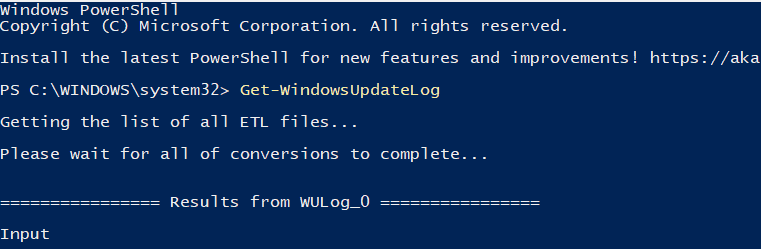
- Guarda y abre el archivo generado (.log) para revisar eventos, errores y códigos de estado.
Nota: este registro es especialmente útil para diagnosticar fallos de instalación y para escalado a soporte técnico.
Historial de versiones de Windows 10
Windows 10 ha recibido varias actualizaciones de funciones identificadas por números de versión (por ejemplo, 20H2, 21H1, 22H2). Conocer la versión ayuda a determinar compatibilidad y fechas de soporte. Consulta el historial oficial de versiones de Microsoft para detalles de cada lanzamiento.
Importante: la versión del sistema (Configuración > Sistema > Acerca de) no es lo mismo que cada parche KB aplicado.
Comprobaciones rápidas y solución de problemas
- Si no encuentras una KB que esperabas: reinicia el equipo y vuelve a comprobar. Muchos parches requieren reinicio.
- Ejecuta el solucionador de problemas de Windows Update en Configuración > Actualización y seguridad > Solucionar problemas.
- Verifica la conectividad y las políticas de red (WSUS o políticas de grupo pueden bloquear actualizaciones).
- Para instalaciones atascadas, revisa servicios:
wuauserv(Windows Update) y el Visor de sucesos (Event Viewer).
Mini metodología para auditar actualizaciones (3 pasos)
- Identificar: recopila el inventario de equipos y la salida de
Get-HotFixowmic qfe. - Comparar: cruza el inventario con una lista maestra de KB requeridas.
- Remediar: aplicar actualizaciones faltantes, reiniciar y documentar en el sistema de gestión.
Mermaid — flujo de decisión básico para detección de una KB:
flowchart TD
A[¿KB esperada presente?] -->|Sí| B[Marcar como OK]
A -->|No| C[Reiniciar e intentar de nuevo]
C --> D{Después del reinicio aparece?}
D -->|Sí| B
D -->|No| E[Ejecutar solucionador o instalar manualmente]
E --> F[Verificar logs y escalar] Listas de verificación según rol
Administrador de sistemas:
- Ejecutar
Get-HotFixy guardar CSV semanalmente. - Comparar con política de seguridad (KB críticas).
- Revisar registros de instalación ante fallos y aplicar remedios.
Usuario final / Soporte de primer nivel:
- Comprobar en Configuración > Windows Update > Ver historial.
- Reiniciar equipo y volver a comprobar.
- Informar al equipo de TI con el KB exacto y capturas del historial.
Criterios de aceptación
- Se debe poder enumerar todas las actualizaciones instaladas mediante al menos uno de los métodos descritos.
- Para auditoría, el inventario exportado debe incluir HotFixID, InstalledOn y Source.
Glosario (1 línea cada término)
- KB: Identificador de un parche o artículo de soporte de Microsoft.
- HotFix: Actualización puntual que corrige errores o vulnerabilidades.
- WMIC: Interfaz de línea de comandos para WMI en Windows usada para consultas del sistema.
- Get-HotFix: Cmdlet de PowerShell que lista actualizaciones instaladas.
Preguntas frecuentes breves
- ¿Cuál es el método más sencillo? Usar Configuración > Windows Update > Ver historial de actualizaciones.
- ¿Puedo automatizar esto para toda una red? Sí: exporta
Get-HotFixdesde cada equipo y consolida con scripts o herramientas de gestión.
Resumen
Ver el historial de actualizaciones en Windows 10 es posible por la interfaz gráfica (Configuración), por línea de comandos (WMIC) y por PowerShell (Get-HotFix) y, para diagnóstico profundo, con Get-WindowsUpdateLog. Usa el método que mejor se adapte al escenario: GUI para usuarios, PowerShell o WMIC para automatización y respuestas rápidas.
Notas finales:
- Mantén registros periódicos si administras varios equipos.
- Prioriza KB de seguridad y automatiza exportaciones para auditorías.
Materiales similares

Podman en Debian 11: instalación y uso
Apt-pinning en Debian: guía práctica

OptiScaler: inyectar FSR 4 en casi cualquier juego
Dansguardian + Squid NTLM en Debian Etch

Arreglar error de instalación Android en SD
